

By Gina Barrow, Dernière mise à jour: September 21, 2023
"Puis-je récupérer des photos supprimées sur mon appareil iOS?"
"J'ai accidentellement supprimé des photos de mes albums sur mon iPhone, y compris le dossier récemment supprimé, tout en nettoyant de l'espace. Il y avait quelques photos que je devais envoyer en tant que projet, mais ma récemment supprimée est déjà vide. Puis-je récupérer des photos après la suppression de celles récemment supprimées? Merci !"
Si vous recherchez également les moyens de récupérer des photos récemment supprimées sur iPhone / iPad / iPod Touch, voici 4 méthodes utiles éprouvées pour vous.
Partie 1. Est-il possible de récupérer des photos récemment supprimées sur iPhone / iPad / iPod Touch?Partie 2. Comment récupérer des photos supprimées d'un dossier récemment suppriméPartie 3. Comment restaurer directement les images supprimées de l'iPhone / iPad / iPod TouchPartie 4. Comment récupérer des photos supprimées définitivement de l'iPhone via un fichier de sauvegarde iTunesPartie 5. Comment récupérer des photos récemment supprimées du fichier de sauvegarde iCloudGuide vidéo : Comment restaurer des photos supprimées récemment sur des appareils iPhonePartie 6. Conclusions
Des photos récemment supprimées sous iOS 13 ? Les photos récemment supprimées de l'iPhone ne seront pas supprimées. L'album récemment supprimé contient tous les fichiers multimédias tels que des photos et des vidéos pendant environ 30 jours. Pendant ce temps, vous pouvez récupérer des photos et des vidéos dans la fenêtre de grâce donnée, mais une fois la période de 30 jours écoulée, tous les contenus multimédias sont définitivement supprimés.
Les prochaines options seront vos sauvegardes, iTunes ou iCloud. C'est ici que vous pouvez restaurer tous les fichiers manquants. Dans cet article, nous vous guiderons pour récupérer des photos récemment supprimées du « dossier récemment supprimé » et pour les restaurer avec et sans sauvegarde.
Pour récupérer des photos récemment supprimées le iPhone / iPad / iPod Touch, vous pouvez les trouver dans le dossier Supprimés récemment. En dehors de cela, vous pouvez également les trouver à l'intérieur de votre sauvegardes sur iTunes et iCloud. Comment récupérer des images après les avoir supprimées de Supprimés récemment, sur votre iPhone / iPad / iPod Touch, vous pouvez effectuer les opérations suivantes :
Bien que le dossier Supprimés récemment occupe une grande place sur le périphérique, il est très utile lors de la perte de données. Mieux déplacer ou transférer les photos vers vos sauvegardes une fois que vous avez consommé trop d’espace ou mieux utilisé les applications de stockage en nuage gratuites. Vous pouvez également synchroniser ou sauvegarder sur iCloud pour vous assurer que vous aurez toujours toutes les précieuses photos.
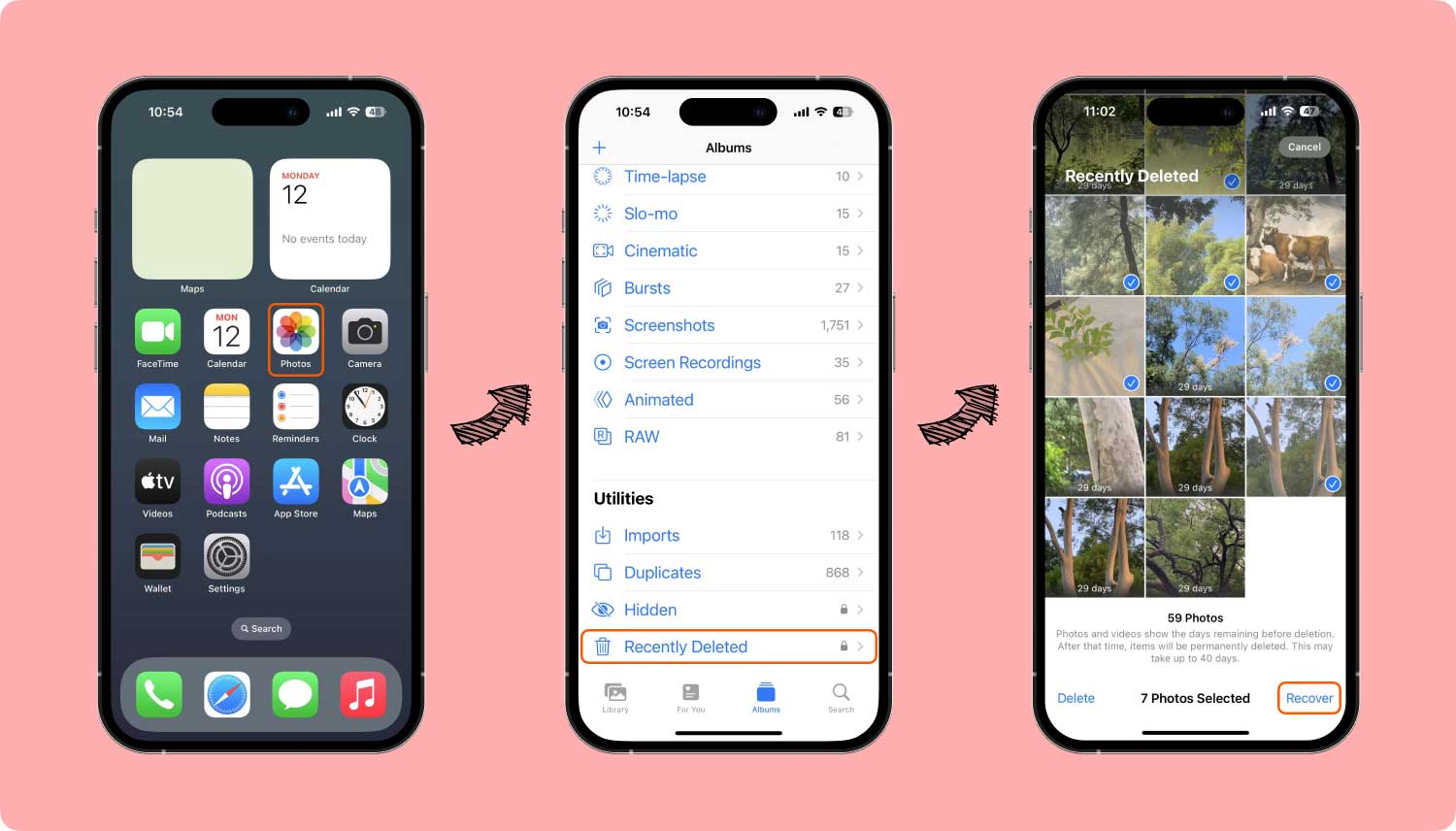
Si vous avez manqué le délai de grâce, vous pouvez vous référer à vos sauvegardes (iTunes ou iCloud) et récupérer des photos récemment supprimées de là. Si vous ne disposez d'aucune sauvegarde, il peut être un peu trop risqué pour vous de récupérer des photos récemment supprimées sans utiliser de programme. Le moyen le plus sûr pour vous maintenant est de télécharger un outil tiers qui peut récupérer efficacement ces photos.
Si les photos récemment supprimées ne s'affichent pas sur iPhone, ce serait que les photos ont été supprimées il y a plus de 30 jours. Ensuite, vous n'êtes pas autorisé à récupérer les photos supprimées du Supprimés récemment. Vous pouvez continuer à parcourir les trois méthodes ci-dessous et essayer avec elles.
La meilleure façon de récupérer des photos récemment supprimées du dossier Supprimés récemment doit utiliser Récupération de données FoneDog iOS. Ce logiciel vous permet de récupérer des photos, des vidéos, des contacts, des journaux d'appels, des messages, etc. Il dispose de 3 options de récupération efficaces : « Récupérer depuis un appareil iOS, récupérer depuis un fichier de sauvegarde iTunes et récupérer depuis un fichier de sauvegarde iCloud ».
FoneDog Toolkit - Récupération de données iOS fonctionne parfaitement avec tous les appareils iOS, y compris le dernier iOS 17. Contrairement à d'autres programmes de récupération, FoneDog Toolkit - Récupération de données iOS offre une option de prévisualisation et de récupération sélective pour vérifier les images correctes avant le téléchargement. Afin de récupérer les photos récemment supprimées sans sauvegarde, utilisez l'option Récupérer depuis un appareil iOS. Les 2 étapes sont les suivantes :
iOS Récupération de données
Récupérez des photos, des vidéos, des contacts, des messages, des journaux d'appels, des données WhatsApp, etc.
Récupérez des données depuis iPhone, iTunes et iCloud.
Compatible avec les derniers iPhone 15, iPhone 15 pro et les derniers iOS 17.
Essai Gratuit
Essai Gratuit

La première chose à faire est de télécharger et d’installer FoneDog Toolkit - Récupération de données iOS en suivant les instructions à l'écran pour installer et exécuter le programme. Une fois l'installation réussie, lancez le programme jusqu'à ce que vous atteigniez le menu principal.
Allez à iOS Récupération de données, puis cliquez Récupérer depuis un appareil iOS à partir de l'option du panneau de gauche et connectez l'iPhone / iPad / iPod Touch. Le programme détectera automatiquement la connexion et une fois détecté, cliquez sur Start scan.

importante : Avant de lancer le programme, FoneDog Toolkit - Récupération de données iOS assurez-vous d'avoir désactivé la synchronisation automatique dans iTunes. Pour ce faire, allez dans iTunes> Préférences> Appareils, cochez « Empêche la synchronisation automatique des iPod, iPhone et iPad ».
Le programme lancera une analyse approfondie de l’iPhone pour récupérer les photos récemment supprimées. FoneDog Toolkit - Récupération de données iOS naviguera dans toute la mémoire interne de l'appareil et obtiendra toutes les données illisibles. C'est parce que lorsque nous avons supprimé des contenus du mobile, ils restent dans l'appareil mais sont illisibles.
Seuls les programmes comme FoneDog Toolkit - Récupération de données iOS peut récupérer des photos récemment supprimées. Lorsque le balayage s'arrête, vous pouvez maintenant voir toutes les photos affichées dans le volet d'aperçu de droite. Une fois que vous avez vérifié que toutes les photos sont en sécurité, vous pouvez effectuer une récupération sélective en ne marquant que ces images.
Cliquez sur le bouton Récupérer à la fin de l'écran pour les télécharger. N'oubliez pas de créer un nouveau dossier sur le bureau pour enregistrer tous les fichiers pour des références futures.

En deux étapes seulement, vous avez pu récupérer des photos récemment supprimées sans maux de tête. Ce logiciel fournit un processus de récupération simple et transparent.
"Puis-je récupérer mes photos si je les ai supprimées de celles Supprimés récemment ? " Si vous avez créé une sauvegarde iTunes, toutes les photos récemment supprimées se trouvent très probablement dans les fichiers de sauvegarde iTunes. FoneDog Toolkit - Récupération de données iOS a une autre option pour récupérer des photos récemment supprimées sur iPhone / iPad / iPod Touch et c'est via iTunes. À l'aide de ce programme, vous pouvez effectuer une récupération sélective sans avoir à extraire tout le contenu de la sauvegarde. Voici les étapes d'utilisation FoneDog Toolkit - Récupération de données iOS :
Lancez le programme, puis choisissez la sauvegarde iTunes souhaitée parmi les listes affichées à l'écran. FoneDog Toolkit - Récupération de données iOS détecte automatiquement iTunes installé sur l'ordinateur, il n'est donc pas nécessaire de lancer iTunes. Cliquez sur Start scan pour commencer la récupération.

L'analyse peut prendre quelques minutes en fonction du nombre total de fichiers stockés dans le fichier de sauvegarde. Une fois l'analyse terminée, vous pouvez voir tous les fichiers affichés sur le côté gauche de l'écran. Prévisualisez chaque élément à droite pour vérifier si toutes les photos dont vous avez besoin se trouvent réellement dans la sauvegarde. Marquez-les individuellement puis cliquez sur Récupérer à la fin de l'écran. Vous pouvez également créer un nouveau dossier sur le bureau pour enregistrer tous les fichiers.
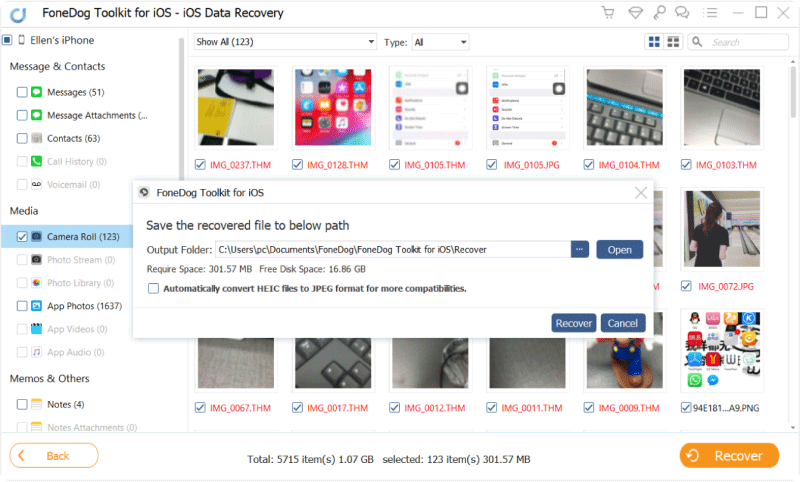
Si vous utilisez iCloud comme sauvegarde ou si vous avez synchronisé toutes les photos sur iCloud, vous pouvez facilement récupérer des photos récemment supprimées via iCloud. Cependant, il peut être très difficile de restaurer le fichier de sauvegarde iCloud sans l'option de récupération sélective.
Vous perdrez toutes les applications, fichiers et autres contenus nouveaux et existants sur l'iPhone. Bonne chose, FoneDog Toolkit - Récupération de données iOS a l'option Récupérer à partir du fichier de sauvegarde iCloud où vous pouvez récupérer uniquement les photos sans affecter les fichiers à l'intérieur du téléphone. Voici le guide étape par étape :
iOS Récupération de données
Récupérez des photos, des vidéos, des contacts, des messages, des journaux d'appels, des données WhatsApp, etc.
Récupérez des données depuis iPhone, iTunes et iCloud.
Compatible avec les derniers iPhone 11, iPhone 11 pro et les derniers iOS 13.
Essai Gratuit
Essai Gratuit

Lancez le programme FoneDog Toolkit - Récupération de données iOS sur l'ordinateur, puis connectez-vous au même compte iCloud que vous utilisez sur le périphérique iOS. Tous les détails iCloud ne sont pas enregistrés sur le serveur, vous pouvez donc avoir confiance en votre confidentialité. FoneDog Toolkit suit strictement la protection de la vie privée des clients.
Note :

Une fois connecté, vous pouvez voir toutes les sauvegardes iCloud avec des horodatages complets. Choisissez le plus récent et cliquez sur Télécharger à côté du fichier de sauvegarde. Une nouvelle fenêtre pop-up apparaîtra et vous pourrez choisir de manière sélective le fichier Photos de l'option Contacts, Médias, Journaux d'appels, etc. pour accélérer la récupération. Cliquez sur Suivant pourcontinuer.

FoneDog Toolkit - Récupération de données iOS va maintenant analyser, extraire et télécharger le fichier de sauvegarde iCloud sélectionné, ce qui peut prendre un peu de temps. Une fois la numérisation terminée, vous pouvez parcourir toutes les photos pour vérifier s'il s'agit bien des photos qui ont été récemment supprimées de l'iPhone, puis ne marquer que celles que vous aviez besoin de restaurer.
Cliquez sur Récupérer à la fin de l'écran et enregistrez-les dans un nouveau dossier sur l'ordinateur pour un accès plus facile.
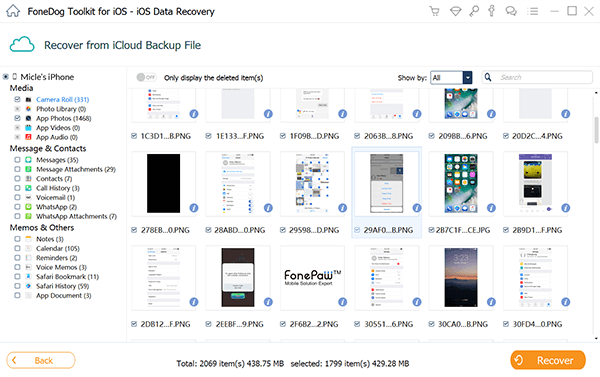
L'iPhone reste le meilleur smartphone en matière de sauvegarde. Il a donné à ses utilisateurs des choix où ils se sentent à l'aise. Cependant, les accidents se produisent réellement et nous ne pouvons blâmer personne d'autre pour l'action. Pour mieux prendre toute la responsabilité, vous pouvez restaurer à partir de sauvegardes ou si vous ne disposez pas de sauvegardes, nous vous recommandons d'utiliser FoneDog Toolkit - Récupération de données iOS.
Ce programme de récupération ne vous aide pas seulement récupérer des photos récemment supprimées sur iPhone / iPad / iPod Touch mais vous offre plutôt un logiciel professionnel capable de restaurer d'autres contenus, tels que des contacts, des messages, des journaux d'appels et bien d'autres. C'est convivial, c'est pourquoi des millions d'utilisateurs à travers le monde passent maintenant à FoneDog Toolkit - Récupération de données iOS. Téléchargez la version d'essai gratuite et découvrez comment FoneDog Toolkit - Récupération de données iOS va sûrement aider !
Laisser un commentaire
Commentaire
iOS Data Recovery
3 méthodes pour récupérer vos données supprimées de l'iPhone ou de l'iPad.
Essai Gratuit Essai GratuitArticles Populaires
/
INTÉRESSANTTERNE
/
SIMPLEDIFFICILE
Je vous remercie! Voici vos choix:
Excellent
Évaluation: 4.7 / 5 (basé sur 82 notes)